Definícia premenných
Premenná je objekt, pomocou ktorého môžeme v procese a v kroku procesu zadávať konkrétne hodnoty rôznych veličín, a to hodnoty číselné, textové aj dátumové. Proces môže mať, podľa nastavení v postupe, zadaných niekoľko premenných. Konkrétne dosadené hodnoty týchto premenných potom môžu rozhodovať o ďalšom priebehu procesu.
Kniha Definícia premenných
Kniha Definícia premenných je zoznamom definícii premenných a metrík, ktoré je možné nastaviť v postupoch a zadať v procesoch a umožniť tak uloženie konkrétnych hodnôt vo vytvorenom kroku procesu.
V knihe Postupy je možné:
- zadať premennú postupu alebo kroku na záložke Premenné a zadať tak ďalšie vlastnosti premennej a počiatočnú hodnotu tejto premennej v konkrétnom postupe,
- pomocou parametrov krokov na záložke Udalosti zadať:
- ktoré premenné majú byť zobrazené na formulári kroku,
- tu má byť premenná editovateľná alebo iba pre čítanie,
- tu musí užívateľ hodnotu premennej v procese povinne zadať,
- v parametroch šípky na záložke Udalosti zadať premennú alebo výraz s premennými procesu, podľa ktorej hodnoty bude rozhodnuté, či proces danú šípku povedie,
- v parametroch udalosti kroku definovať operácie s premennými; do premennej je možné uložiť hodnoty z produktov, načítať hodnoty iných premenných, či iných polí.
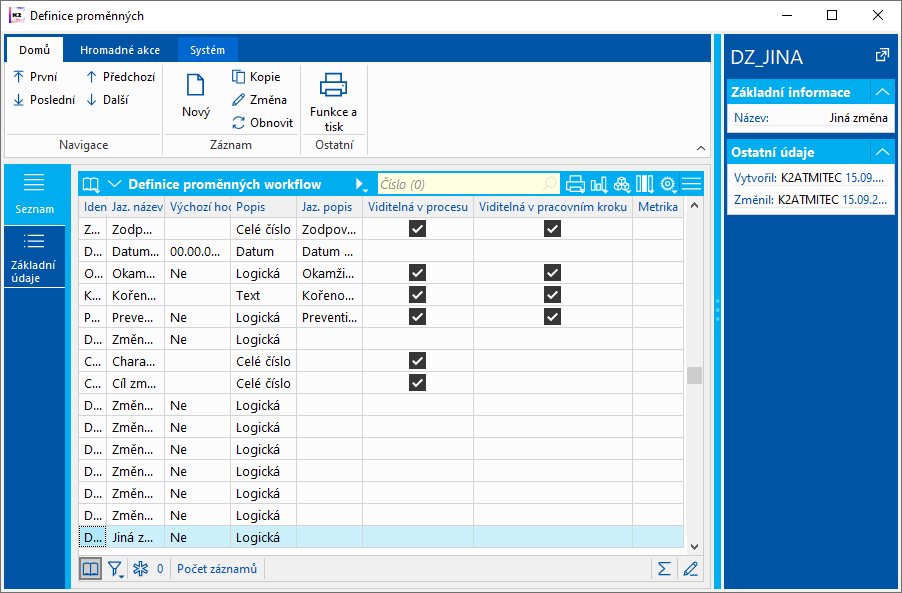
Obr.: Definícia premenných - kniha
Popis polí:
Identifikátor |
Skratka premennej. |
Jaz. názov |
Jazykový názov premennej. |
Implicitná hodnota |
Implicitná hodnota premennej. |
Popis |
Typ premennej. |
Jazyk, popis |
Jazykový popis premennej. |
Viditeľné v procese |
Tu je premenná viditeľná v procese. |
Viditeľná v prac. kroku |
Tu je premenná viditeľná v pracovnom kroku. |
Metrika |
Ukazovateľ, či je metrika. |
Definícia premenných - základné údaje
Na záložke základné údaje knihy Definícia premenných sú zobrazené všetky údaje o premennej.
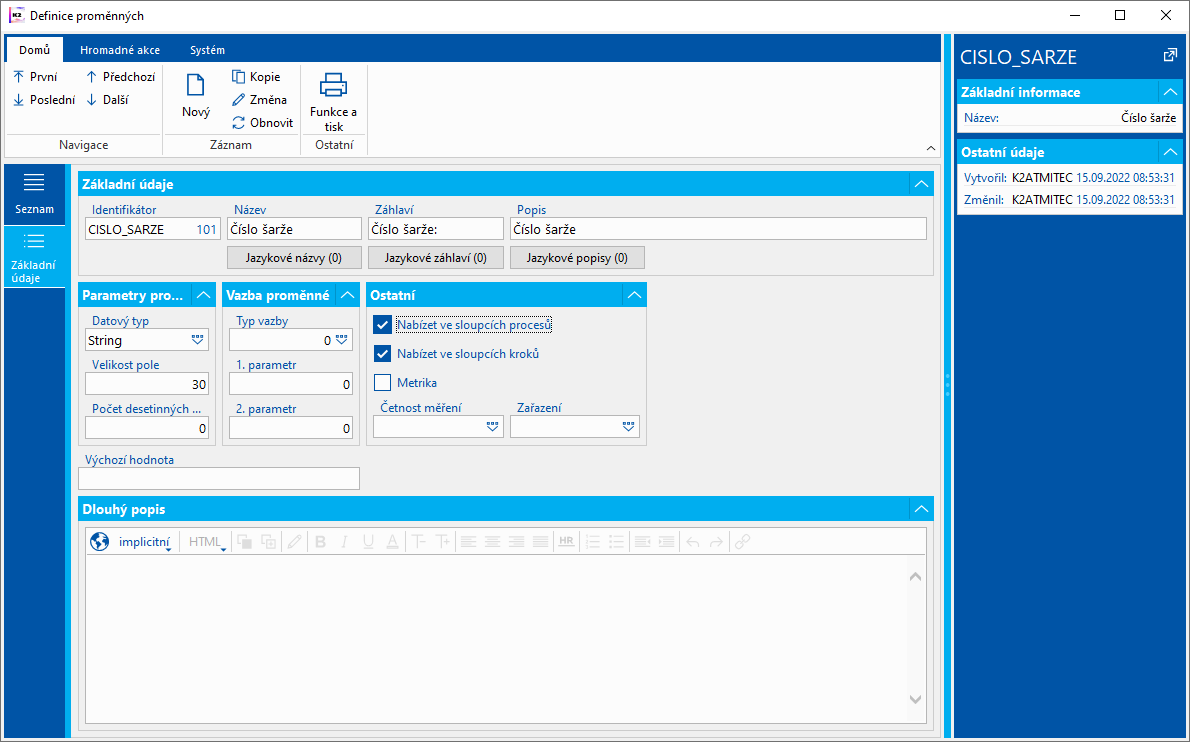
Obr.: Definícia premenných - základné údaje
Popis polí:
Identifikátor |
Skratka premennej, toto pole musí byť jedinečné a je povinné ho zadať. |
||
Názov |
Názov premennej. |
||
Počet meraní |
Užívateľský číselník počtu meraní premennej. |
||
Hlavička |
Hlavička premennej. Text tohto poľa sa objaví ako názov premennej, ktorú má užívateľ zadať v procese. Preto je dôležité hlavičku definovať takým spôsobom, aby užívateľ poznal, čo má vyplniť do hodnoty premennej. |
||
Zaradenie |
Užívateľský číselník zaradenia premennej. |
||
Typ |
Typ premennej. Vyplnenie tohto poľa je povinné. Určujeme nim, aký typ hodnoty sa bude v procese vypĺňať (číslo, dátum, text, ...). |
||
Veľkosť |
Údaj o maximálnej veľkosti premennej. |
||
Desať. miesta |
Údaj o počte desatinných miest premennej. |
||
Ponúkať v stĺpcoch procesov |
Začiarknutím tohto poľa bude môcť užívateľ vidieť hodnotu tejto premennej na 0. strane knihy Procesy a to po vybraní konkrétnej premennej pri "výbere stĺpcov". |
||
Ponúkať v stĺpcoch krokov |
Začiarknutím tohto poľa bude môcť užívateľ vidieť hodnotu tejto premennej na 0. strane knihy Kroky/K Vybaveniu a to po vybraní konkrétnej premennej pri "výbere stĺpcov". |
||
Metrika |
Začiarknutím tohto poľa určíme, že sa jedná o metriku, premenná potom vstupuje do zostáv ako metrika. |
||
Väzba |
Vlastnosti väzby premennej. |
||
Typ |
Určenie Typu väzby premennej. Obsahuje zoznam väzieb na knihy K2. |
||
Parametre |
(1, 2) |
Číselný údaj parametra, ktorý jednoznačne identifikuje záznam z Typu väzby (napr. číslo skupiny). Používa sa k registrácii väzby kladné. |
|
Popis |
Popis premennej. |
||
Implicitná hodnota |
Implicitná hodnota premennej, ktorá sa doplní pri vytvorení kroku alebo procesu. |
||
Jazykový názov |
Lokalizovaný názov premennej. |
||
Jazyková hlavička |
Lokalizovaná hlavička premennej. |
||
Jazykový popis |
Lokalizovaný popis premennej. |
||
Pre zjednodušenie nastavenia zobrazenia, zvlášť pre viac užívateľov, môžeme využiť funkcie Masky stĺpcov a vytvoriť si vlastné nastavenia (masky) podľa našich potrieb. Tieto nastavenia sa ukladajú pod konkrétnym menom, pod ktorým je ich možné opäť u ľubovoľného užívateľa vyvolať.
V premenných je možné vytvárať svoje vlastné číselníky a vkladať im hodnoty. Z týchto hodnôt potom užívatelia v krokoch vyberajú rozbaľovaciu ponuku hodnoty premenných pre kroky.
Vytváranie vlastných číselníkov je určené iba pre Administrátorov, pretože sa jedná o pokročilé nastavenie a je potrebné poznať základné databázové operácie.
Postup zadania premennej s vytvorením číselníkov:
1) Zadáme pole Skratka, Názov, Hlavička.
2) Zadáme pole Typ - podľa toho, akú skratku budeme zadávať do hodnôt premenných, ktoré sa budú predponúkať užívateľom:
- string - do skratky zadávame textové výrazy,
- long - do skratky zadávame celočíselné výrazy,
3) Zadáme maximálnu Veľkosť poľa (nie je možné zadať viac ako 25 znakov),
4) Zadáme Väzbu:
- v poli Typ vyberieme "Spester", (väzbu s ID = "8"),
- v poli Parametre 1 zadáme číslo číselníka. Toto číslo musí byť jedinečné, nesmie existovať viacero číselníkov s rovnakým číslom. Číslo, ktoré môžeme použiť, zistíme v knihe Správa databáz:
- Zo stromového menu Správca - Systém otvoríme knihu Správa databáz.
- V zozname nájdeme databázu s názvom "SPESTR".
- Klávesovou skratkou CTRL+F5 otvoríme zoznam záznamov, ktoré sú v SPESTRI obsiahnuté.
- Zotriedime si záznamy podľa stĺpca "Typ" a nájdeme najvyššie číslo.
- Ďalšie najvyššie číslo v rade môžeme použiť pre našu Premennú do poľa Parametre 1. Avšak pozor, číslo musí byť vyššie ako "10000". Tak sa pozná, že sa jedná o užívateľsky vytvorený číselník. Pokiaľ nie je v zozname žiadny záznam s číslom nad "10000", použite ako prvé číslo "10001".
- Premennú uložíme.
- V poli Implicitná hodnota sa zobrazila možnosť rozbaľovacej ponuky. Túto ponuku otvoríme, zobrazí sa kniha, v ktorej môžeme vytvárať pomocou klávesu Ins, všetky hodnoty premennej, ktoré sa majú ponúkať užívateľovi.
- Vyplníme Skratku, ktorá musí byť jedinečná, nesmie obsahovať interpunkčné znamienka a medzery. Znaky musia tiež rešpektovať typ premennej, ktoré sme vybrali v poli Typ.
- Vyplníme Popis, ktorý už môže obsahovať akékoľvek znaky.
- Môžeme vyplniť ostatné polia a hodnotu premennej uložíme.
- Postupným vkladaním hodnôt vytvoríme Užívateľský číselník. Z tohto číselníka potom môžeme vybrať hodnotu do poľa Implicitná hodnota. Táto hodnota sa potom bude predponúkať užívateľovi v kroku.

Obr.: Zadanie premennej s vlastným číselníkom, vytváranie hodnôt v číselníku
Produkty
Kniha Produkty workflow je zoznamom všetkých uložených verzií produktov workflow, ktoré boli vytvorené. Kniha slúži k prepojeniu produktov K2 s procesmi vo workflow. Pomocou registrovaných bodov zadaných určitému druhu produktu K2 (faktúre, objednávke,...), môžeme spúšťať skripty a parametre, ktoré budú vykonávať s produktmi a procesmi rôzne akcie (vytvorenie procesu pri uložení produktu, nedovolenie potvrdenia produktu, dokedy proces nie je odsúhlasený).
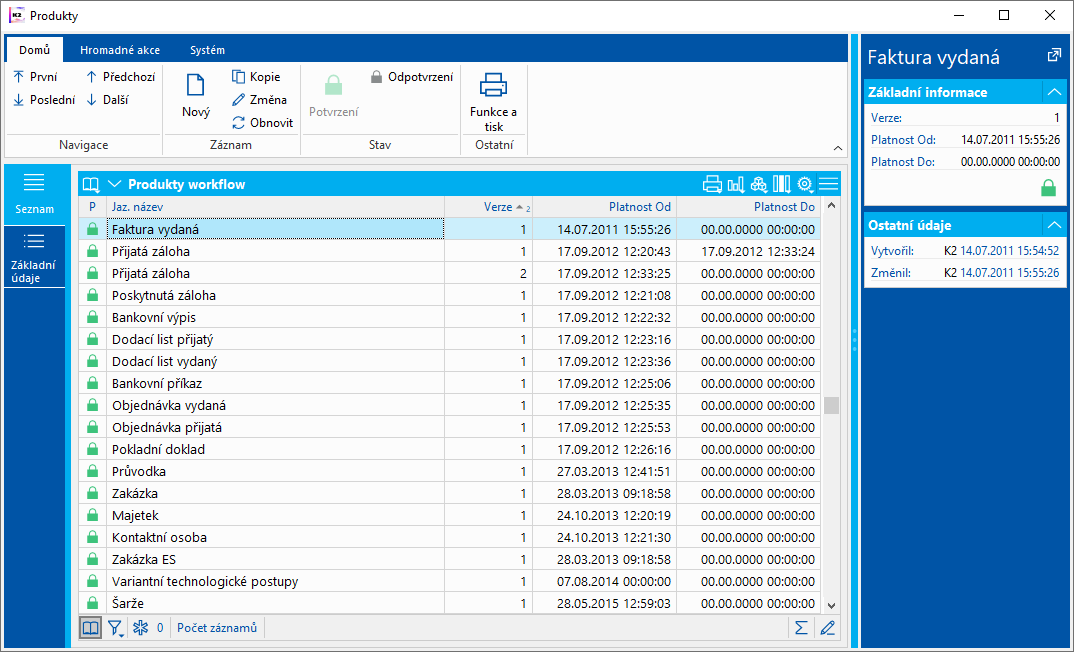
Obr.: Produkty workflow
Popis stĺpcov:
P |
Stav produktu (potvrdený, stornovaný). |
Jazyk. názov |
Jazykový názov hlavičky produktu. |
Verzia |
Poradové číslo verzie produktu automaticky pridelené programom. (Pre každú hlavičku sa verzia čísluje od 1 vzostupne.) |
Platnosť od |
Dátum, odkedy je platná verzia produktu. (Verzia produktu je platná iba pokiaľ je schválený produkt.) |
Platnosť do |
Dátum, dokedy je platná verzia produktu (pokiaľ je produkt schválený). |
Popis klávesov:
F5 |
Zmena produktu workflow. Nemožno zmeniť hlavičku produktu ani číslo jeho verzie. Tiež nie je možné meniť potvrdený produkt workflow. |
F6 |
Kópia produktu workflow. Stlačením tohto klávesu na určitej verzii produktu vznikne jeho kópia, číslo verzie sa zvýši o jednotku od poslednej verzie produktu rovnakej hlavičky. |
F8 |
Vymazanie produktu workflow. Nemožno zmazať potvrdený produkt workflow. |
Alt+F2 |
Potvrdenie produktu workflow (prepnutie produktu workflow do stavu Schválený). Pri potvrdení produktu workflow sa nastaví dátum a čas v poli Platnosť od aktuálnym okamihom, pokiaľ už skôr nie je nastavený iný dátum. Predchádzajúcemu platnému produktu workflow sa nastaví Platnosť do aktuálnym okamihom, ak už skôr nie je nastavený iný dátum. Uvedené platí, pokiaľ predchádzajúca schválená verzia produktu má neobmedzený dátum v poli Platnosť do. Pokiaľ v okamihu potvrdenia platí iná verzia postupu rovnakej hlavičky, musíme novo potvrdenému produktu do poľa Platnosť od dosadiť dátum tak, aby sa dátumy so skoršie schválenou verziou produktu neprekrývali. |
Ctrl+F2 |
Odpotvrdenie produktu workflow (zo Schváleného stavu späť do stavu Editácie). Pri odpotvrdení verzie produktu workflow sa pole Platnosť od a Platnosť do nemení, a to ani Platnosť do pri produkte, ktorý predchádzal. V odpotvrdenej verzii produktu je možné opäť vykonávať zmeny. |
Produkty - základné údaje
Na záložke základné údaje verziovaných Produktov workflow sa vyberá hlavička produktu, zadávajú sa základné informácie o produktoch a definujú sa tzv. Registrované body.
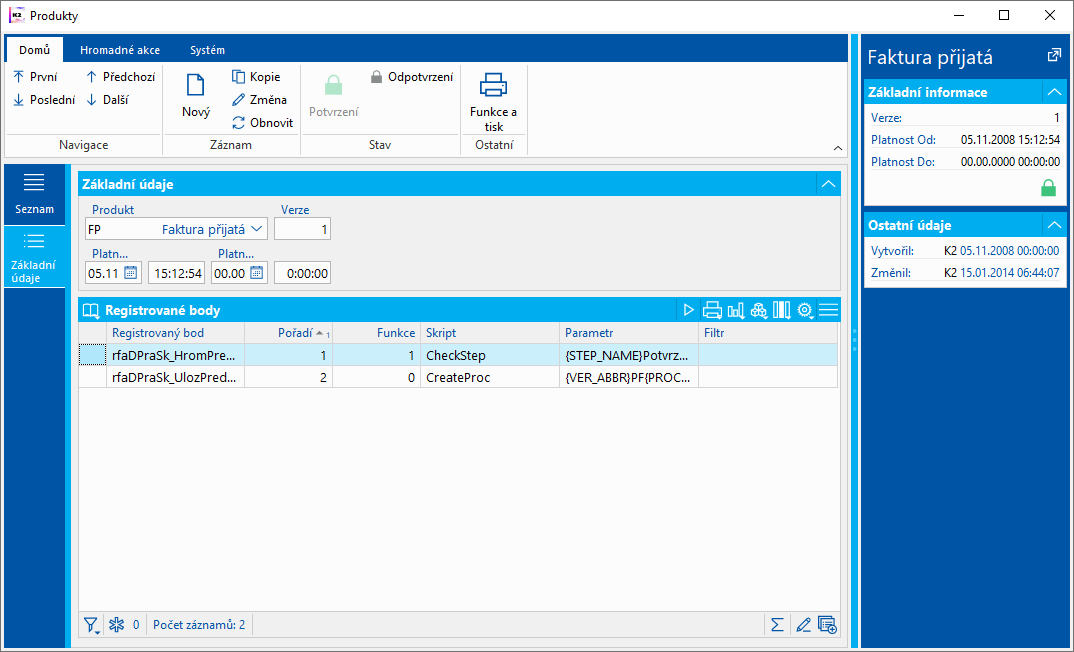
Obr.: Produkty workflow - základné údaje
Popis polí:
Produkt |
Skratka a jazykový Názov hlavičky produktu. |
Verzia |
Číslo verzie. |
Platnosť od |
Dátum, odkedy je platná verzia produktu (produkt je platný iba vtedy, ak je Schválený). |
do |
Dátum, dokedy je platná verzia produktu (ak je Schválený); pokiaľ je tento dátum nulový, je neobmedzene platná verzia produktu. |
Registrované body |
Zoznam registrovaných bodov, ktoré pridávajú funkčnosť produktu alebo procesu (bližší popis pozri nižšie). |
Poradie |
Pokiaľ je zadaných viacero registrovaných bodov s rovnakým zadaným skriptom, je tu poradie, v ktorom boli vložené. |
Registrované body
Pre prácu s registračnými bodmi je potrebné mať v knihe Správca-Parametre mandanta zaškrtnutú voľbu Produkty vo WF v registračných bodoch.
Registrovaný bod je určitý moment, ktorý sa „zachytí“ pri práci s Produktom, pri ktorom je zadaný registrovaný bod a v tomto momente sa vykoná určitá operácia.
Registrované body sú dátové, to znamená že sú napojené v dátovom module a majú kladné číslo.
Pri práci s Produktom sa vykonávajú určité operácie, ktoré majú zachytiť tieto registrované body. Pokiaľ je pri produkte zadaný nejaký registrovaný bod, vyhodnotí sa spolu s výrazom zadaným v poli Filter (pozri popis nižšie). Pokiaľ vyhovujú všetky podmienky, spustí sa skript, popr. parametre zadané pri tomto registrovanom bode.
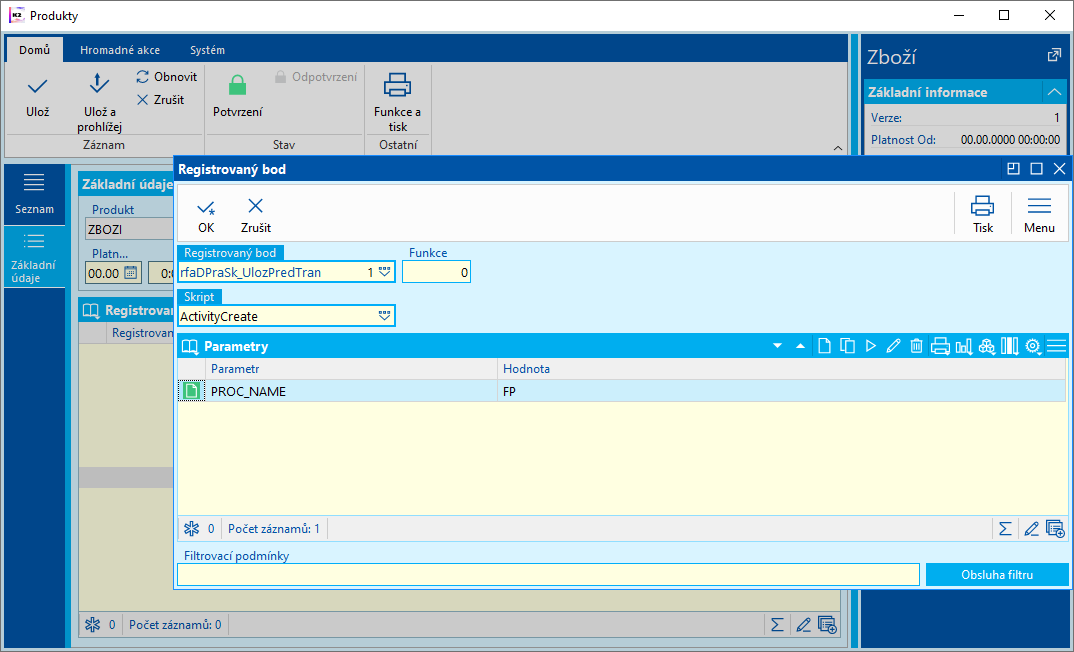
Obr.: Formulár pre zadanie Registrovaného bodu produktu
Popis polí:
Reg. bod |
V tomto poli sa vyberá Registrovaný bod zo zoznamu registrovaných bodov uložených v K2. |
Funkcie |
Tu sa zadáva číslo označujúce Číslo funkcie, ktorá sa má vykonať pri registrovanom bode. (Jedná sa o výber niektorej z funkcií registrovaného bodu, ďalšie delenie registrovaného bodu.) |
Skript |
Vyberá sa skript zo zoznamu skriptov, ktorý potom bude spustený pri registrovanom bode. |
Editor |
Pokiaľ je vybraný skript, potom sa po stlačení tohto poľa zobrazí textový editor s obsahom skriptu. |
Parametre |
Slúži pre vloženie parametra, ktorý sa bude obsluhovať pri registrovanom bode. |
Nahor |
Pri zadaní viacerých parametrov je možné označený parameter posúvať v zozname nahor. |
Nadol |
Pri zadaní viacerých parametrov je možné označený parameter posúvať v zozname nadol. |
Filtrovacie podmienky |
Tu sa pridávajú doplňujúce (obmedzujúce) podmienky, ktoré spresňujú registrovaný bod. (Napríklad tu môžeme zadať podmienku, že doklad musí byť zo strediska 001, a pokiaľ sa jedná o doklad z iného strediska, registrovaný bod sa nevyhodnotí a skript ani parameter sa nevykonajú). Podmienka musí byť zadaná programovacím jazykom. Pr.: Chceme, aby sa zadaný skript spúšťal iba, ak cena faktúry je väčšia 50000 Eur. V poli filter bude uvedené: PROD(CenaM)>50000. Výraz "PROD" sa doplní automaticky po vybraní poľa produktu. |
Obsluha filtra |
Slúži k obmedzeniu spúšťania tu zadaného skriptu. Pri stlačení tohto poľa sa objaví formulár s pomocnými tlačidlami pre zadanie podmienok v poli Filter. |
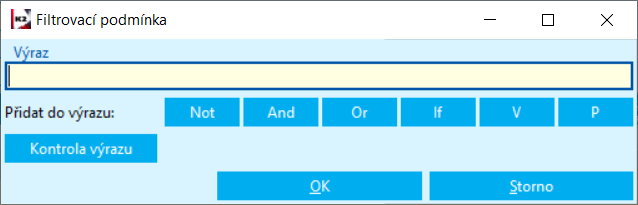
Obr.: Formulár pre zadanie výrazu v poli Filter
Popis polí vo formulári:
nt |
Logický výraz NOT (pre negáciu výrazu uvedeného v zátvorke). |
ad |
Logický výraz AND (logický súčin). |
or |
Logický výraz OR (logický súčet). |
"P |
Obsahuje zoznam polí vybraného typu dokladu. Môžeme tu vybrať polia, ktoré chceme zadať do podmienky. |
"V |
Obsahuje odkaz do knihy Postupy, kde sa po vybraní postupu zobrazí zoznam Premenných tohto postupu, z ktorého môžeme vybrať premennú a pridať jej podmienku. |
Nový parameter TRANSFERPRODUCT
Slúži pre prenos produktu z/do nadriadeného procesu
Parameter sa používa v podriadenom postupe, kde na príslušnom kroku na záložke akcia vyberáme vstupnú udalosť s parametrom TransferProduct.
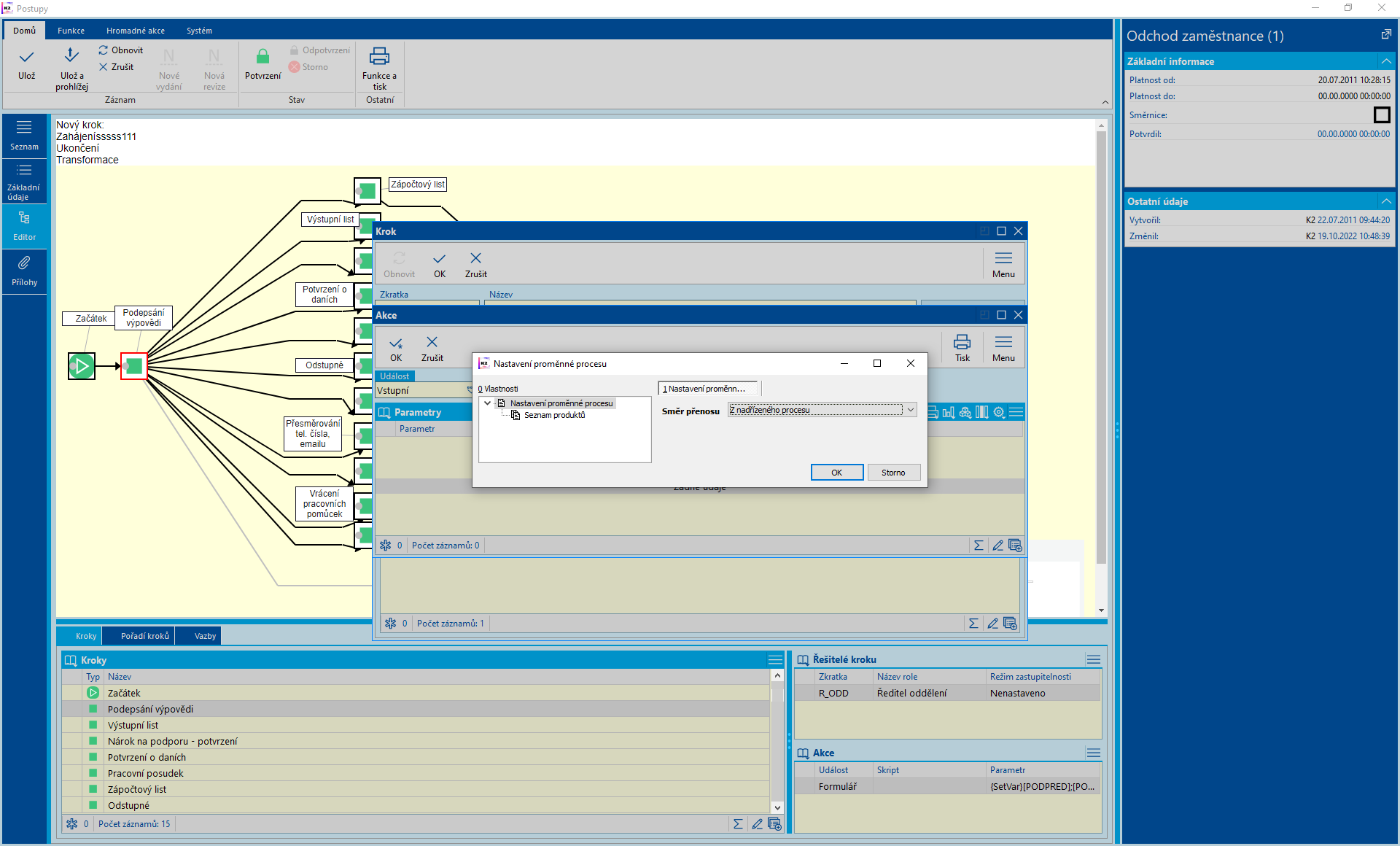
Obr.: Parameter TransferProduct v podriadenom postupe
Vo formulári vyberieme produkt a určíme tým, aký produkt napr. FP alebo DOKUMENT aj. chceme preniesť.
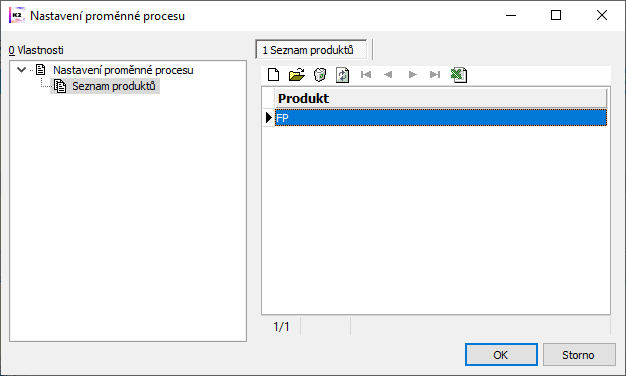
Obr.: Formulár pre prenos produktu
Ďalej vyberáme smer prenosu Parameter prenáša produkt ako z nadriadeného do podriadeného procesu, tak z podriadeného do nadriadeného procesu.
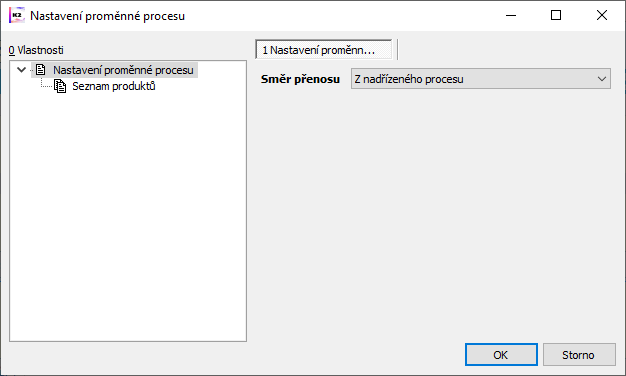
Obr.: Slúži pre prenos produktu z/do nadriadeného procesu
Kniha Produkty - hlavička
Hlavičky produktov používame k tomu, aby sme k postupom mohli pripájať rôzne druhy produktov K2 a vykonávať s nimi ďalšie operácie (potvrdenie, storno, načítanie hodnôt polí z produktov do premenných). Produkty K2 pridávame postupom prostredníctvom parametra Vloženie produktu.
Každá hlavička produktu môže mať niekoľko verzií produktu. Pre každú hlavičku môže byť platná vždy iba jedna verzia produktu v jeden daný okamih. Vytvorením verzie produktu môžeme produktom pridávať registrované body a ďalšie skripty a parametre spustené týmito registrovanými bodmi.
Knihu Produkty môžeme zobraziť na záložke základné údaje knihy Produkty vyvolaním ponuky v poli Produkt (pomocou F12).
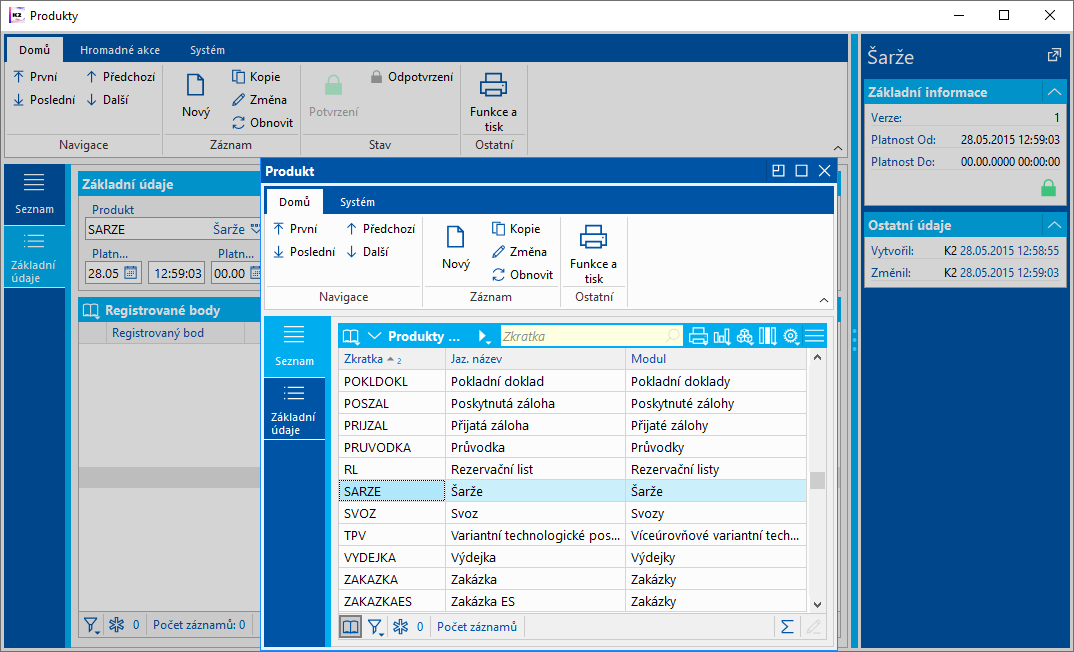
Obr.: Produkty - kniha - zobrazenie zoznamu hlavičiek produktov
V tejto knihe môžeme klávesom Ins vytvoriť novú hlavičku produktu, či klávesom Enter vybrať pre verziu produktu hlavičku vytvorenú už skôr. Po stlačení klávesu F5 môžeme na záložke základné údaje meniť údaje označenej hlavičky produktu. Novú či zmenenú hlavičku produktu uložíme klávesom F2.
Produkty - základné údaje hlavičky
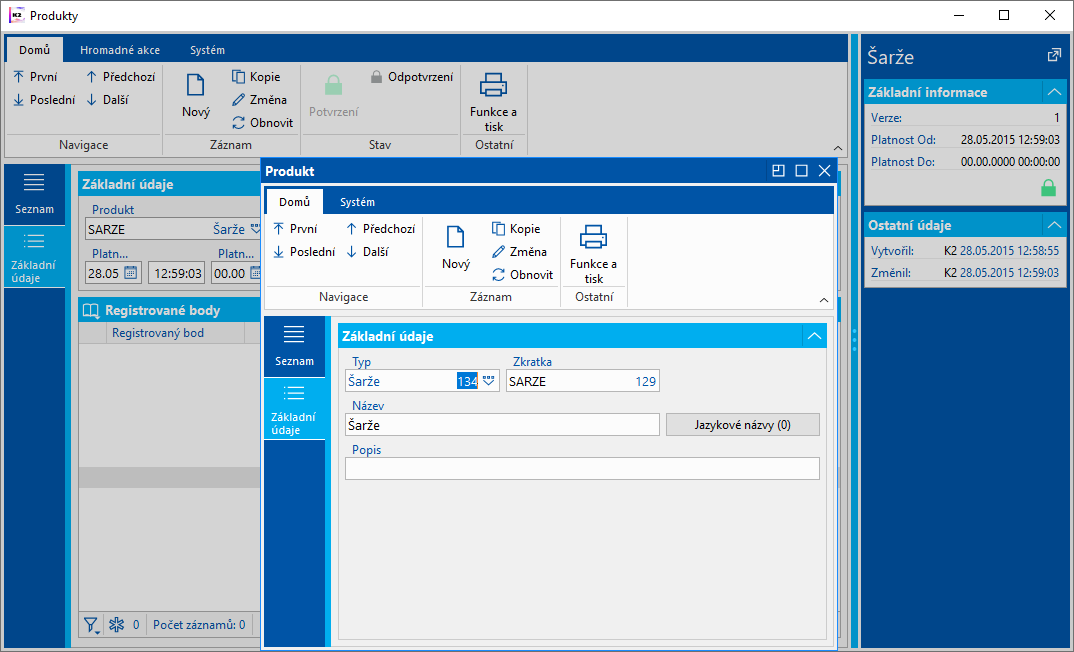
Obr.: Produkty - základné údaje - Hlavička produktu
Popis polí:
Skratka |
Skratka hlavičky produktu. Skratku je povinné zadať a musí byť jedinečná. |
Názov |
Jazykový názov hlavičky produktu. |
Typ |
Číselník, ktorý hovorí, aký Typ dokladu bude obsahovať produkt (bankový výpis, faktúra prijatá, dokument, ...). Tieto typy sú preddefinované programom a obsahujú odkazy do jednotlivých kníh dokladov K2. |
Jazykový názov |
Toto pole umožňuje priradiť názov v cudzom jazyku (pozri Parametre užívateľa - Jazyk). |
Popis |
Dlhý popis produktu. |